MaxDOS工具箱是由邁思工作室推出的系統維護工具箱,軟件包含了豐富實用的工具,具備復制刪除NTFS分區中的文件(含中文)功能涵蓋了全自動備份、全自動還原、還原鏡像、快速進入maxdos等功能,并修改引導區,還支持自定義設置備份還原參數以及快速對個人資料進行備份,可以說是相當實用的一款ghost工具,有需要的用戶歡迎下載。

使用教程
一、如何進行網絡克隆恢復至客戶機的其它機器上。

在上圖①的位置輸入一個方案名稱,可以是任意的字符,但建議使用英文,如 MAX
在上圖②的位置上選擇“恢復鏡像(網絡克隆)”
在上圖③的位置上,如果您的客戶機使用的是硬盤版、U盤版或光盤版的MAXDOS程序,則選擇“普通模式”,如果您使用的是PXE網絡啟動版請選擇“PXE模式”
在上圖④的位置上選擇您要用來網絡克隆恢復至其它機器上的GHOST鏡像(路徑中不能包含中文及空格)
然后點擊下一步來到如下界面:
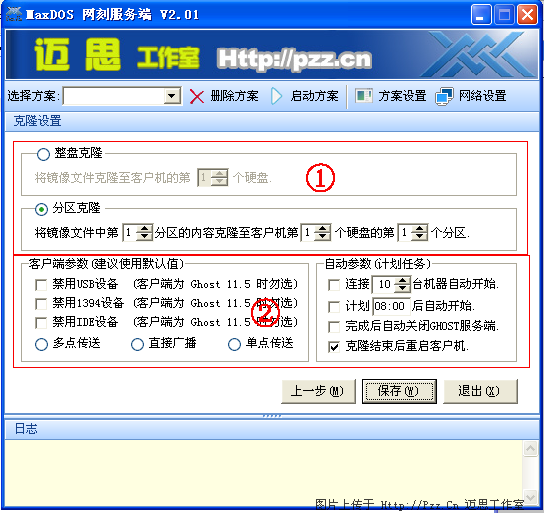
在上圖①的位置設置全盤克隆恢復至客戶機或者分區克隆恢復,如果為分區克隆必須選擇克隆至客戶機的第幾個硬盤第幾個分區上。
在上圖②的位置設置客戶啟動GHOST時需要添加的參數,如果不知道參數用處,請保持默認。
然后點擊保存,再點擊上方的“網絡設置”進入如下界面:

在上圖①的位置選擇用來進行網絡克隆的網卡,如果有多網卡必需正確選擇才能正常進行網克工作。
在上圖②的位置設置用來進行網克的IP地址段,請注意:盡量不要使用與現有網絡的同一網段進行網克,否則會出現IP地址沖突,如果您在這里修改了IP段或子奄碼,則也需要將您(當前的這臺要進行網絡克隆的服務端機器)的網卡設置為與您修改的同一個網段或同一個子網奄碼。
在上圖③的位置如果您使用的是硬盤版、光盤版、U盤版則這個地方不需要設置,直接點擊保存。如果您使用的是PXE網絡啟動版,請在這里選擇這些文件的所在位置。(這些文件包含在PXE網絡啟動版中)
然后點擊上圖④的位置,選擇我們剛才輸入創建的方案名稱,然后點擊上圖⑤的啟動方案,則服務端設置完畢。
最后將客戶機啟動至MAXDOS,選擇全自動網絡克隆,將所有要網克的機器進入到GHOST界面的等待發送狀態,然后在GHOSTSRV點擊發送,即開始網刻了,待完成至100%則本次網克完成。
二、如何將客戶機的硬盤或分區或系統鏡像上傳至服務器上

在上圖①的位置輸入一個方案名稱,可以是任意的字符,但建議使用英文,如 MAX
在上圖②的位置上選擇“創建鏡像(網絡備份)”
在上圖③的位置上,如果您的客戶機使用的是硬盤版、U盤版或光盤版的MAXDOS程序,則選擇“普通模式”,如果您使用的是PXE網絡啟動版請選擇“PXE模式”
在上圖④的位置上選擇一個用來存放客戶上傳上來的鏡像路徑。(路徑中不能包含中文及空格)
然后點擊下一步來到如下界面:
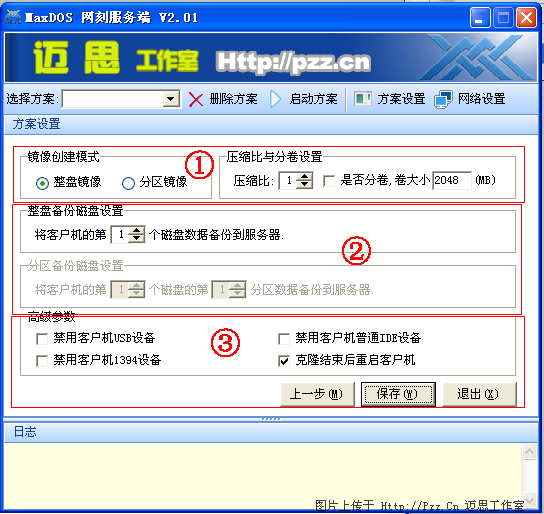
在上圖①②的位置設置全盤備份上傳至服務端或者分區備份上傳至服務端,如果為分區備份上傳必須選擇備份上傳客戶機的第幾個硬盤第幾個分區至服務端上。
在上圖③的位置設置客戶啟動GHOST時需要添加的參數,如果不知道參數用處,請保持默認。

在上圖①的位置選擇用來進行網絡克隆的網卡,如果有多網卡必需正確選擇才能正常進行網克工作。
在上圖②的位置設置用來進行網克的IP地址段,請注意:盡量不要使用與現有網絡的同一網段進行網克,否則會出現IP地址沖突,如果您在這里修改了IP段或子奄碼,則也需要將您(當前的這臺要進行網絡克隆的服務端機器)的網卡設置為與您修改的同一個網段或同一個子網奄碼。
在上圖③的位置如果您使用的是硬盤版、光盤版、U盤版則這個地方不需要設置,直接點擊保存。如果您使用的是PXE網絡啟動版,請在這里選擇這些文件的所在位置。(這些文件包含在PXE網絡啟動版中)
然后點擊上圖④的位置,選擇我們剛才輸入創建的方案名稱,然后點擊上圖⑤的啟動方案,則服務端設置完畢。
最后將客戶機啟動至MAXDOS,選擇全自動網絡克隆,將所有要網克的機器進入到GHOST界面的等待發送狀態,然后在GHOSTSRV點擊發送,即開始網刻了,待完成至100%則本次網克完成。
特色
1.主界面,增加快速進入DOS的功能及實行自定指令功能,可直接在控制臺快速進入MAXDOS2.運作時自動判斷當前備份的源盤是否為系統盤,要不是則提醒客戶是否變更
3.支持綠色組裝,可在控制臺中快速安裝或修補,而且支持組裝至隨意分區,包含隱藏分區
4.運行控制臺時如不會有備份還原主文件將自動生成,默認儲放鏡像途徑為硬盤最終分區
5.支持設定“一鍵備份”及“自動還原功能”的獨立密碼,安裝者或攢機商能直接在這兒
密碼設置限定用戶使用此功能,可有效防止客戶誤點擊覆蓋了攢機鏡像,或是誤復原.
6.增加在備份系統前挑選清除系統內殘留的臨時文件,COOKIE,TEMP等沒用文檔.
7.支持多個備份鏡像同時存在,當實行一鍵備份時系統將判斷是否存在備份鏡像,如果存在
得話,則提醒客戶是否遮蓋,如果不遮蓋將自動重命名原有的備份數據.
8.增加GHOST32迅速備份功能,可直接在WINDOWS上迅速備份系統哦.復原需要在DOS下進行
9.復原我的鏡像功能加強,提升工作模式,支持自動搜索并目錄出硬盤里的.GHO及.MAX文檔
10.增加在控制臺中快速設置一鍵啟動MAXDOS的快捷鍵,而且支持多個熱鍵及等待時間設定
11.增加修復WIN默認MBR信息,有些病毒會將惡意程序寫到MBR完成下載病毒,此功能可消除
12.增加設定硬盤或分區的默認引導信息為WIN7或WINXP,詳盡參照Bootsect協助.
13.可在控制臺中設定MAXDOS的默認引導項.可快速切換為工具箱或網刻方式
14.可在控制臺中設定是否啟用UMBPCI上臺內存的支持,因為有些主板載入此功能會當機.
15.支持二種虛擬內存盤程序,可在控制臺中轉換(因為有些主板對虛擬內存盤有兼容問題)
16.提升備份還原參數的設定,默認將加載預設的參數,而且可操縱是否應用GHOST內嵌的重
啟電腦功能(一些技嘉主板應用此功能將死機當機),除掉此功能將由其他程序承擔重啟
17.增加操縱中迅速備份恢復"我的文檔,收藏夾,cookies,桌面文件,寬帶帳號密碼本機IP"
18.升級全部網卡驅動至2011年8月.更新DISKGEN3.5,升級HDDREG為全新漢化版.
19.增加控制臺快速開啟功能鍵,可在WINDOWS下按住CTRL+ALT+M快速開啟控制臺.
20.增加在線更新功能.增加安裝前消除舊版MAXDOS(提議正常卸載后組裝新版本)
21.修補DOS下倒計時BUG,修補M.BAT中的某個文件名錯誤,升級引導器為最新版.
22.改善一鍵備份還原體制,速率及效率更理想.升級消除WIN密碼程序為最新版,支持WIN7
23.升級UMBPCI程序為最新版,增加PartitionRecovery誤刪除數據恢復程序.
24.控制臺程序再次改善,避免了被一些殺軟亂報為病毒程序.
25.增加MEMTEST程序,直接由引導器引導,掃描及檢驗內存更為精確.
26.啟動菜單中增加運行PE功能,可將下載完成的PE儲放于C盤根目錄即可引導.
27.因為本次升級規模較大,沒法一一列舉升級項目,大量功能必須您去體驗.
28.增加Atg指令,Sng指令,Png指令,功能分別為直接在控制臺里的"快速進入DOS"下
"實行自定指令"快速進入自動網刻情況,手動挑選NDIS及PACK推動網刻情況.
29.增加PQMAGIC分區工具.
以上便是WinWin7給大家分享的MaxDOS工具箱!
上一篇:u盤鑒定器
下一篇:一鍵工作室(U盤裝系統)




 360解壓縮軟件2023
360解壓縮軟件2023 看圖王2345下載|2345看圖王電腦版 v10.9官方免費版
看圖王2345下載|2345看圖王電腦版 v10.9官方免費版 WPS Office 2019免費辦公軟件
WPS Office 2019免費辦公軟件 QQ瀏覽器2023 v11.5綠色版精簡版(去廣告純凈版)
QQ瀏覽器2023 v11.5綠色版精簡版(去廣告純凈版) 下載酷我音樂盒2023
下載酷我音樂盒2023 酷狗音樂播放器|酷狗音樂下載安裝 V2023官方版
酷狗音樂播放器|酷狗音樂下載安裝 V2023官方版 360驅動大師離線版|360驅動大師網卡版官方下載 v2023
360驅動大師離線版|360驅動大師網卡版官方下載 v2023 【360極速瀏覽器】 360瀏覽器極速版(360急速瀏覽器) V2023正式版
【360極速瀏覽器】 360瀏覽器極速版(360急速瀏覽器) V2023正式版 【360瀏覽器】360安全瀏覽器下載 官方免費版2023 v14.1.1012.0
【360瀏覽器】360安全瀏覽器下載 官方免費版2023 v14.1.1012.0 【優酷下載】優酷播放器_優酷客戶端 2019官方最新版
【優酷下載】優酷播放器_優酷客戶端 2019官方最新版 騰訊視頻播放器2023官方版
騰訊視頻播放器2023官方版 【下載愛奇藝播放器】愛奇藝視頻播放器電腦版 2022官方版
【下載愛奇藝播放器】愛奇藝視頻播放器電腦版 2022官方版 2345加速瀏覽器(安全版) V10.27.0官方最新版
2345加速瀏覽器(安全版) V10.27.0官方最新版 【QQ電腦管家】騰訊電腦管家官方最新版 2024
【QQ電腦管家】騰訊電腦管家官方最新版 2024 360安全衛士下載【360衛士官方最新版】2023_v14.0
360安全衛士下載【360衛士官方最新版】2023_v14.0